- Autor Lauren Nevill [email protected].
- Public 2023-12-16 18:52.
- Zadnja promjena 2025-01-23 15:19.
Niste zadovoljni popisom bezličnih oznaka u Mozilla Firefoxu, među kojima je teško brzo pronaći web stranice koje su vam potrebne? Pomoći će vam vizualne oznake koje će, kada pokrenete preglednik i otvorite novu karticu, prikazati web stranice koje su vam najvažnije. Da bi se vizualne oznake pojavile u vašem pregledniku, dovoljno je instalirati Yandex. Bar, međutim, ova usluga ima značajne nedostatke - broj oznaka ograničen je na 9. U ovom ćemo vam članku reći kako povećati broj vizualnih oznaka Yandex. Bar oznake.
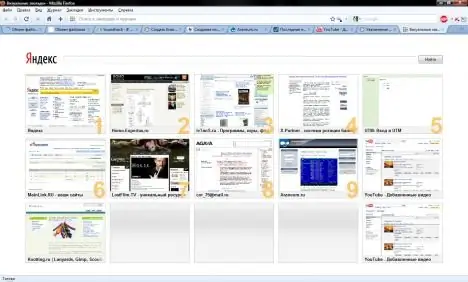
Nužno je
Yandex. Bar
Upute
Korak 1
Instalirajte Yandex. Bar i otvorite novu karticu s vizualnim oznakama. U adresnu traku stranice s vizualnim oznakama unesite about: config, a zatim idite na new> string.
U prozoru koji će se pojaviti stvorite novi redak. U stupac "Naziv postavke" unesite naredbu yasearch.general.ftab.settings s vrijednošću retka {"redovi": 4, "cols": 5}. To znači da će biti 4 retka i 5 stupaca - odnosno imat ćete 20 vizualnih oznaka.
Ako želite, možete još više povećati broj redaka i stupaca.
Kliknite U redu i ponovo pokrenite preglednik. Povećavat će se broj vizualnih oznaka.
Korak 2
U starijoj verziji otvorite izvor stranice na vizualnoj kartici, a zatim pronađite put koji upućuje na vizualnu datoteku u gornjem retku izvornog prozora. Slijedite ovaj put i pronađite datoteku chrome / content / ftab / xsl-thumbs-template.xsl, otvorite je Notepadom.
Pronađite linije:
Promijenite vrijednosti 3 na ono što želite (4 i 5).
Zatim pronađite datoteku chrome / content / ftab / ftab.js i u njoj - sljedeći redak:
if (aPageIndex> = 1 && aPageIndex <= 9) {
Prepišite vrijednost 9 sa 20.
Zatim pronađite datoteku chrome / content / sub-scripts / ya_ftab.js i u njoj - redak:
function:: attribute (‘index’)> 9 ||
U njemu također promijenite 9 na 20.
Sada možete ponovo pokrenuti preglednik - broj vaših oznaka će se povećati.






